php小编草莓分享一款实用的Excel技巧:如何让excel一键小写字母变大写。在处理文本数据时,有时候需要将小写字母转换为大写,这时候可以通过Excel公式或者快捷键来实现,让数据处理更加高效快捷。通过简单的操作,可以让Excel快速完成文本转换的工作,提升工作效率。接下来让我们一起来了解具体的操作步骤吧!
1、在电脑中打开要编辑的excel表格,如图中所示,如何将这些小写字母变成大写呢?,如下图所示。
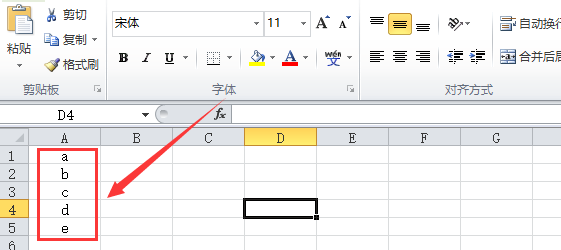
2、那么就会用到UPPER函数,在相应的单元格中输入如图所示的公式,然后点击回车键就ok啦,如下图所示。
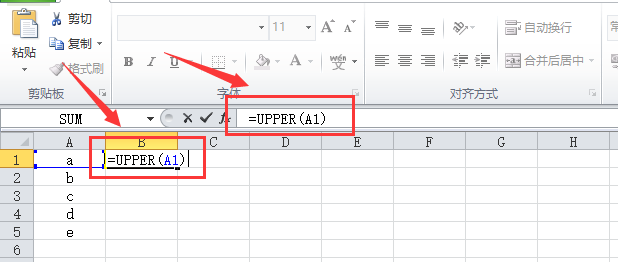
3、接下来把鼠标放在得出结果的单元格,在单元格的右下角会出现一个黑色的“小十字”,点击往下拖动就可以啦,如下图所示。
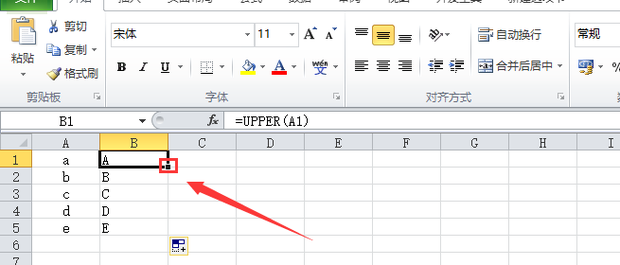
4、这就是最终的效果啦,如下图所示。
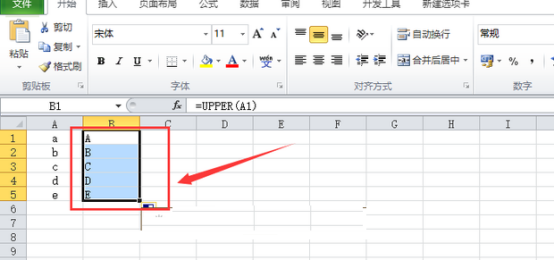
通过简单的几步,小写字母已经全部变成大写字母了,这样节省了很多来回切换大写键的时间,减少了无用的重复劳动,同样避免了忘记切换导致的大小写错误问题。在办公软件的使用中,批量处理也是提高效率的方法之一,在实际操作中积累操作技巧,可以给工作带来很大的方便。
以上是如何让excel一键小写字母变大写的详细内容。更多信息请关注PHP中文网其他相关文章!




